word文档2页变一页怎么设置 Word文档一页显示
更新时间:2024-01-17 13:05:11作者:xtang
在日常工作和学习中,我们经常会使用到Word文档编辑和排版,有时候我们会遇到一页显示不完整的情况,这给我们的阅读和浏览带来了一定的不便。如何将一个两页的Word文档设置成一页显示呢?下面我们将介绍一些简单的设置方法,帮助大家解决这个问题。无论是为了方便打印还是更好地展示文档内容,这些技巧都将为我们的工作带来极大的便利。接下来让我们一起来探讨一下吧!
具体方法:
1.打开Word文档,可以看到自己编辑的文档内容左下角显示的是两页内容。可自己想设置成一页。
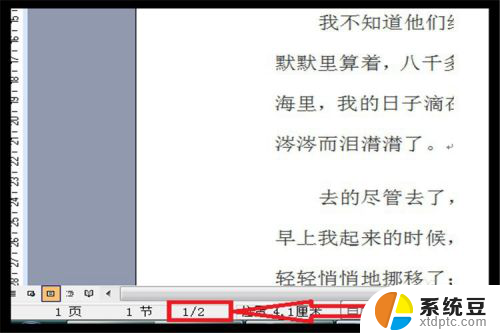
2.使用鼠标,按住鼠标左键不放向下拖拉。选中所有文字,或者同时按住键盘上的Ctrl键和A键,也可以全部选中文字,然后单击鼠标右键,单击【段落】。
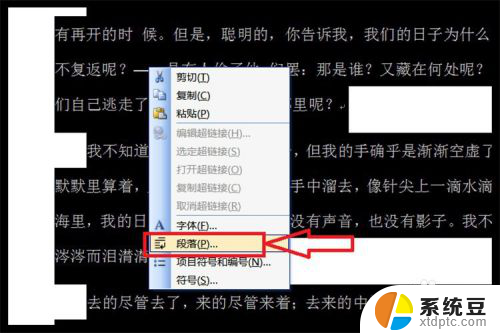
3.单击【行距】下方的黑色向下三角,单击【固定值】。然后点击【设定值】下方后面的黑色三角,设置一下数字,数字越大,行距越大,最后单击【确定】就可以了。
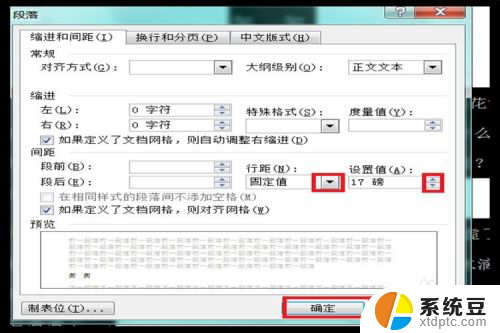
4.这个时候回到文档页面,再看看左下角的显示页码,就显示成了一页了。说明两页的内容已经合拼成了一页了。
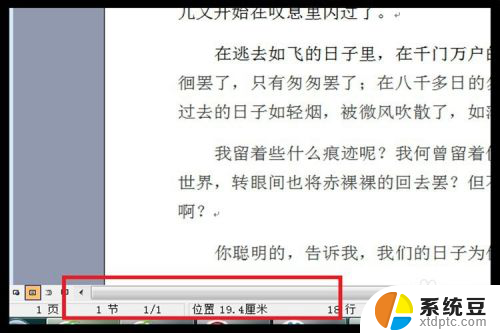
以上就是将 word 文档的 2 页变为一页的全部内容,如果你也遇到了相同的情况,可以参照我提供的方法来处理,希望对大家有所帮助。
word文档2页变一页怎么设置 Word文档一页显示相关教程
- word怎么把两页变成一页显示 Word文档分栏显示
- word文档删除页 Word文档中删除某一页的步骤
- word编辑页码改一个全改了 word文档页码改变了怎么办
- word如何删除全部页码 word文档一次性删除所有页码的方法
- word怎么显示2页 关键词怎么在一个页面上出现两页
- Word文档怎么更改页面版式:一步步教你修改页面布局
- 删除本页面怎么删除 Word文档中删除某一页的步骤
- word文档新建空白页 如何在Word文档中删除空白页
- word页码怎么修改 word文档页码怎么修改
- 怎样删除word文档多余页?一步步教你删除Word文档中的多余页!
- 汽车有一个门锁打不开 汽车车门锁住打不开怎么处理
- 小音响插电脑上没声音怎么设置 电脑插上音箱没有声音怎么处理
- 您的浏览器版本过低哦 如何升级浏览器版本
- foxmail imap设置方法 Foxmail IMAP服务器设置步骤
- 电脑微信换行按哪个键 微信电脑版怎么在发消息时换行
- thinkpad e15触摸板如何打开 联想笔记本触控板设置开启方法
电脑教程推荐